Unity 音频剪辑导入设置以获得最佳性能
Unity 中的音频对性能有很大影响,错误的导入设置会大大降低帧速率,因此在将音频剪辑导入到项目时请务必记住这一点。
通常,有 3 种类型的声音:频繁播放、定期播放、 和 环境声音。
每种类型都需要特定的导入设置才能实现最佳性能。
例如,在我的项目中,我有 3 个 sounds ,它们具有不同的用途,正如您所看到的,它们都有默认的导入设置,并不适合每种声音类型。
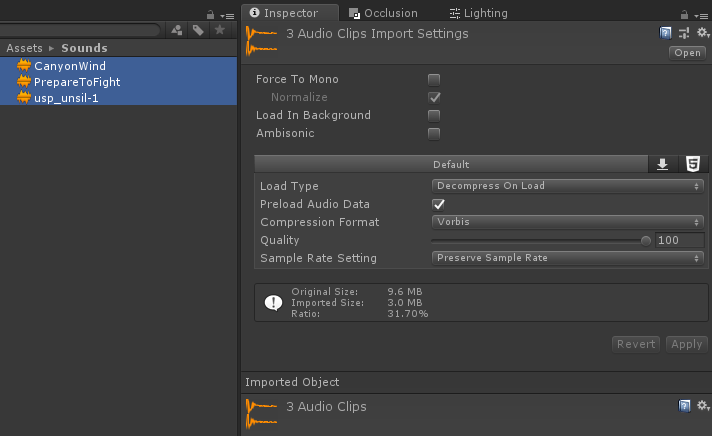
1. 经常播放的声音
大量播放的声音(例如武器声音、脚步声、撞击声等)。
最好使用以下设置(也适合 10 秒以下的短声音):
加载类型:加载时解压
压缩格式:ADPCM
(来自 Unity 文档) 加载时解压缩:音频文件在加载后将立即解压缩。对于较小的压缩声音使用此选项,以避免动态解压缩的性能开销。请注意,在加载时解压缩 Vorbis 编码的声音将使用比保持压缩状态多十倍的内存(对于 ADPCM 编码,约为 3.5 倍),因此不要对大文件使用此选项。
(来自 Unity 文档) ADPCM:此格式对于包含相当多噪音且需要大量播放的声音非常有用,例如脚步声、撞击声、武器声。压缩比比 PCM 小 3.5 倍,但 CPU 占用率比 MP3/Vorbis 格式低得多,这使其成为上述声音类别的首选。
2. 周期性或罕见的演奏声音
不需要频繁播放的声音,例如,回合开始时播音员的声音、赛车游戏开始时的计时器声音,或者基本上任何超过 10 秒 但低于 10 秒 的声音1 分钟。
加载类型:压缩在内存中
压缩格式:ADPCM
(来自 Unity 文档) 压缩在内存中:将声音压缩在内存中并在播放时解压缩。此选项会产生轻微的性能开销(尤其是对于 Ogg/Vorbis 压缩文件),因此仅将其用于较大的文件,因为在加载时解压缩会使用大量内存。解压缩发生在混音器线程上,可以在分析器窗口的音频窗格中的 "DSP CPU" 部分进行监视。
3. 背景/环境声音
背景/环境声音,长度超过一分钟。
加载类型:Streaming(如果您的目标是 WebGL,则为内存压缩)
压缩格式:Vorbis
(来自 Unity 文档) Vorbis/MP3:压缩后的文件较小,但与 PCM 音频相比,质量稍低。压缩量可通过质量滑块进行配置。此格式最适合中等长度的音效和音乐。